一、文章标题:刷新DNS
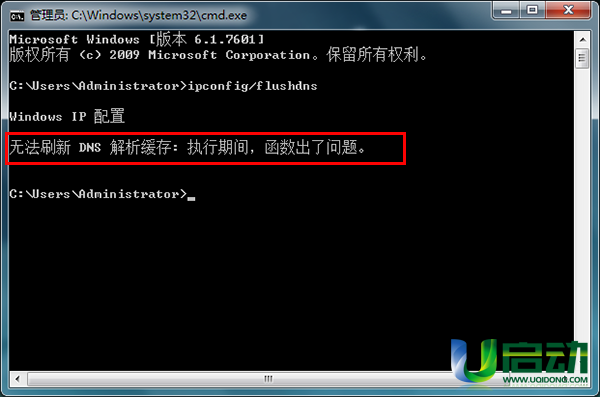
二、文章内容
在现代互联网的日常生活中,我们经常遇到各种网络问题,其中之一就是DNS解析问题。DNS(Domain Name System)即域名系统,它的主要功能是将域名解析为IP地址。当我们访问一个网站时,浏览器需要向DNS服务器请求这个域名的IP地址。而有时因为网络状况或者DNS缓存的原因,我们需要刷新DNS来解决某些问题。
那么,什么情况下我们需要刷新DNS呢?首先,当我们怀疑DNS解析出现问题时,比如访问网站速度变慢或者无法访问。其次,当我们更换了网络环境或者修改了网络设置时,也需要刷新DNS。最后,有时候浏览器或者操作系统的DNS缓存出现问题,也会导致网络问题,此时也需要手动刷新DNS。
如何刷新DNS呢?下面介绍几种常见的方法。
一、命令行方式
在Windows系统中,我们可以使用命令提示符(cmd)来刷新DNS。打开命令提示符后,输入“ipconfig /flushdns”命令即可。在Linux系统中,可以使用“sudo systemctl restart network”或“sudo systemctl restart NetworkManager”等命令来重启网络服务,从而刷新DNS。
二、重启网络服务
除了命令行方式外,我们还可以通过重启网络服务来刷新DNS。在Windows系统中,可以进入“控制面板”-“网络和Internet”-“网络连接”,然后右键点击需要刷新的网络连接并选择“禁用”和“启用”。在Linux系统中,可以进入网络设置界面并重启网络服务。
三、使用第三方工具
除了以上两种方式外,我们还可以使用一些第三方工具来刷新DNS。比如使用CCleaner等系统清理工具来清理DNS缓存,或者使用一些专门的DNS刷新工具来手动刷新DNS。
需要注意的是,在刷新DNS时,我们应该确保自己的网络连接是稳定的。同时,如果问题依然存在,我们应该检查自己的网络设置和路由器设置是否正确。如果问题无法解决,我们可以考虑联系网络服务提供商或者寻求专业的技术支持。
总之,刷新DNS是解决网络问题的一种常见方法。通过了解不同情况下的刷新方法以及注意事项,我们可以更好地应对各种网络问题,保障我们的网络使用体验。
Label:
- 关键词: 1.DNS(DomainNameSystem) 2.刷新DNS 3.网络问题 4.命令行方式 5.第三方工具

